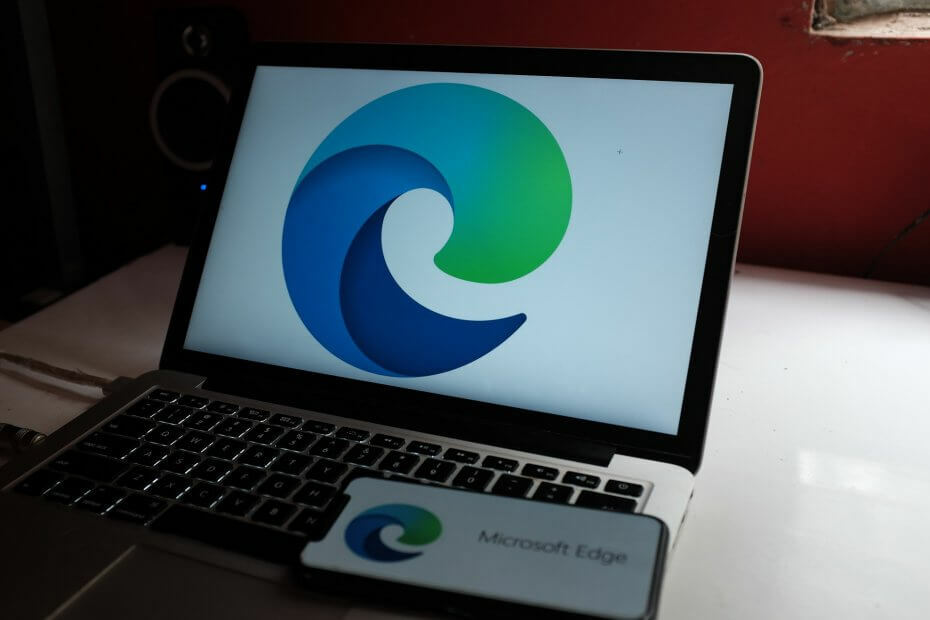
Zaslužili ste bolji preglednik! 350 milijuna ljudi svakodnevno koristi Opera, potpuno razvijeno navigacijsko iskustvo koje dolazi s raznim ugrađenim paketima, povećanom potrošnjom resursa i izvrsnim dizajnom.Evo što Opera može učiniti:
- Jednostavna migracija: koristite Opera asistenta za prijenos izlaznih podataka, poput oznaka, lozinki itd.
- Optimizirajte upotrebu resursa: vaša RAM memorija koristi se učinkovitije od Chromea
- Poboljšana privatnost: integriran besplatni i neograničeni VPN
- Bez oglasa: ugrađeni alat za blokiranje oglasa ubrzava učitavanje stranica i štiti od pretraživanja podataka
- Preuzmite Opera
Stopa usvajanja Microsoft Edge polako, ali sigurno raste, kako sve više i više korisnika nadogradite na Windows 10. Ako ranije niste koristili Edge, navest ćemo kratki vodič s uputama koji će vam pokazati kako prilagoditi ono što se otvara kada pokrenete Edge.
Ova je značajka vrlo korisna jer odmah pokreće web stranice koje često posjećujete.
Kako postaviti stranice koje se otvaraju kada pokrenete Edge
1. Pokrenite preglednik Edge
2. U gornjem desnom kutu kliknite na Još izbornika > idite na Postavke
3. Ispod Otvoriti sa dostupne su četiri mogućnosti pokretanja:
- Početna stranica: ovo je standardna početna stranica na Edgeu, koja prikazuje informacije o vremenu u vašem području, kao i najnovije vijesti
- Stranica nove kartice: ova opcija pokreće praznu novu karticu
- Prethodne stranice: ova opcija vraća stranice iz prethodne sesije
-
Određena stranica ili stranice: ako postoji web stranica koju često posjećujete, ovu opciju možete koristiti za otvaranje odgovarajućih stranica svaki put kada pokrenete Edge.
- Odaberite opciju Unesite URL polje
- Upišite URL web mjesta koje želite dodati
- Klik Uštedjeti.
Postavite nekoliko web stranica da se otvaraju kada pokrenete Edge
- Pokrenite Edge
- U gornjem desnom kutu kliknite na Još izbornika > idite na Postavke
- Klik Dodaj novu stranicu
- Upišite URL web stranica želite otvoriti
- Pritisnite Uštedjeti dugme. Stranice koje ste dodali otvorit će se svaki put kada pokrenete preglednik Edge.
Za više informacija o programu Microsoft Edge možete provjeriti Microsoftova stranica za podršku. Tamo ćete pronaći niz vodiča o tome kako započeti s preglednikom Edge.
POVEZANE PRIČE KOJE TREBAJTE PROVJERITI:
- Preglednik Edge dobiva masovno ažuriranje za puno brže učitavanje web stranica
- Microsoft Edge sada prema zadanim postavkama blokira Flash i omogućuje pokretanje klikom
 I dalje imate problema?Popravite ih pomoću ovog alata:
I dalje imate problema?Popravite ih pomoću ovog alata:
- Preuzmite ovaj alat za popravak računala ocijenjeno odličnim na TrustPilot.com (preuzimanje započinje na ovoj stranici).
- Klik Započni skeniranje kako biste pronašli probleme sa sustavom Windows koji mogu uzrokovati probleme s računalom.
- Klik Popravi sve za rješavanje problema s patentiranim tehnologijama (Ekskluzivni popust za naše čitatelje).
Restoro je preuzeo 0 čitatelji ovog mjeseca.
